win10自带浏览器下载不了文件怎么办 win10自带浏览器无法下载附件的解决方案
更新时间:2023-06-20 13:02:47作者:jiang
win10自带浏览器下载不了文件怎么办,Win10自带浏览器是一款受欢迎的浏览器,但是很多用户在使用过程中遇到了无法下载文件的问题,尤其是下载附件时更为突出,这是一个非常烦人的问题,让人无从下手。那么如何解决这个问题呢?其实有很多方法可以尝试,下面我们来分享一些解决方案。
1、点击左下角【win键】。

2、点击左下角【设置】。
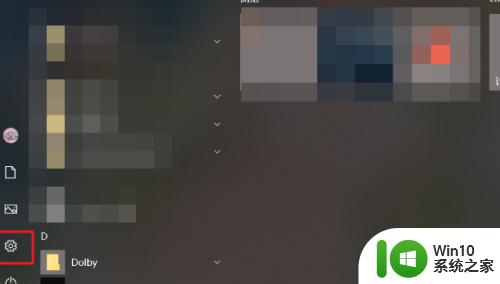
3、点击【更新和安全】。
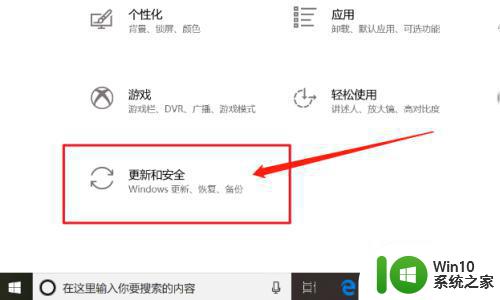
4、点击【Windows安全】。
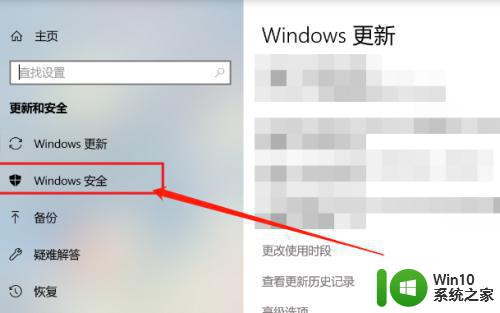
5、点击【打开Windows Defender安全中心】。
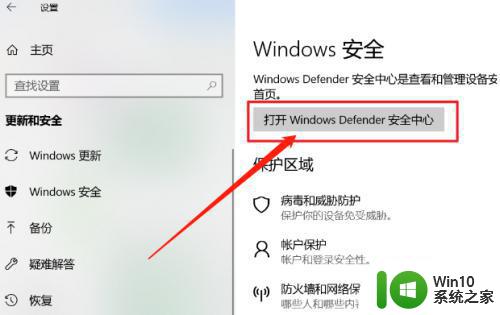
6、点击【应用和浏览器控制】。
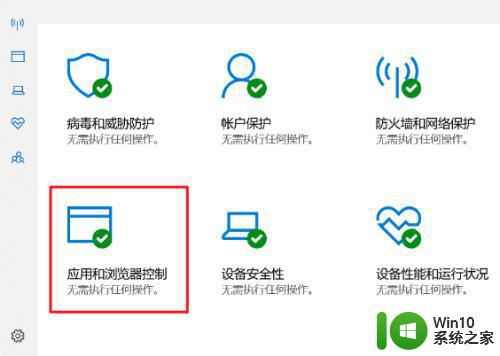
7、点击【关闭】完成操作,现在浏览器可以下载了。
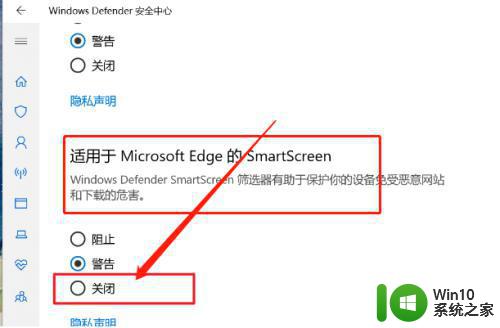
以上就是win10自带浏览器无法下载文件的解决方法,如果你也遇到了同样的问题,可以参照本文提供的方法来解决,希望对你有所帮助。
win10自带浏览器下载不了文件怎么办 win10自带浏览器无法下载附件的解决方案相关教程
- win10怎么更新自带浏览器 如何升级w10自带浏览器
- win10自带浏览器运行闪退解决方法 win10浏览器闪退怎么办
- 用win10自带浏览器看b站有问题怎么解决 win10自带浏览器无法播放b站视频怎么办
- win10自带edge浏览器打开就消失如何解决 win10自带edge浏览器打开后自动关闭的解决方法
- WIN10自带浏览器频繁崩溃怎么办 如何解决WIN10自带浏览器卡死问题
- win10卸载edge浏览器的步骤 怎么卸载win10自带edge浏览器
- win10自带浏览器卡顿怎么解决 如何优化win10浏览器运行速度
- 怎样删除win10自带的浏览器 如何删除w10的浏览器
- 360浏览器被win10自带防火墙拦截解决方法 win10自带防火墙如何设置360浏览器的信任规则
- win10 自带的视频翻译 Win10自带浏览器如何快速翻译英文网页
- win10浏览器开机自启动的解决方法 win10自带浏览器开机自启动怎么取消
- win10自带流浪器 Win10自带浏览器如何设置
- win10玩只狼:影逝二度游戏卡顿什么原因 win10玩只狼:影逝二度游戏卡顿的处理方法 win10只狼影逝二度游戏卡顿解决方法
- 《极品飞车13:变速》win10无法启动解决方法 极品飞车13变速win10闪退解决方法
- win10桌面图标设置没有权限访问如何处理 Win10桌面图标权限访问被拒绝怎么办
- win10打不开应用商店一直转圈修复方法 win10应用商店打不开怎么办
win10系统教程推荐
- 1 win10桌面图标设置没有权限访问如何处理 Win10桌面图标权限访问被拒绝怎么办
- 2 win10关闭个人信息收集的最佳方法 如何在win10中关闭个人信息收集
- 3 英雄联盟win10无法初始化图像设备怎么办 英雄联盟win10启动黑屏怎么解决
- 4 win10需要来自system权限才能删除解决方法 Win10删除文件需要管理员权限解决方法
- 5 win10电脑查看激活密码的快捷方法 win10电脑激活密码查看方法
- 6 win10平板模式怎么切换电脑模式快捷键 win10平板模式如何切换至电脑模式
- 7 win10 usb无法识别鼠标无法操作如何修复 Win10 USB接口无法识别鼠标怎么办
- 8 笔记本电脑win10更新后开机黑屏很久才有画面如何修复 win10更新后笔记本电脑开机黑屏怎么办
- 9 电脑w10设备管理器里没有蓝牙怎么办 电脑w10蓝牙设备管理器找不到
- 10 win10系统此电脑中的文件夹怎么删除 win10系统如何删除文件夹
win10系统推荐
- 1 索尼笔记本ghost win10 32位优化安装版v2023.04
- 2 系统之家ghost win10 32位中文旗舰版下载v2023.04
- 3 雨林木风ghost win10 64位简化游戏版v2023.04
- 4 电脑公司ghost win10 64位安全免激活版v2023.04
- 5 系统之家ghost win10 32位经典装机版下载v2023.04
- 6 宏碁笔记本ghost win10 64位官方免激活版v2023.04
- 7 雨林木风ghost win10 64位镜像快速版v2023.04
- 8 深度技术ghost win10 64位旗舰免激活版v2023.03
- 9 系统之家ghost win10 64位稳定正式版v2023.03
- 10 深度技术ghost win10 64位专业破解版v2023.03